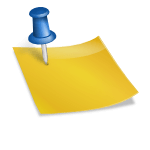어느 날 컴퓨터를 켜고 바탕 화면의 모든 아이콘이 사라진 것을 경험한 적이 있습니까? 특히 중요한 파일이나 프로그램에 즉시 액세스해야 하는 경우 매우 답답할 수 있습니다. 하지만 걱정 마세요. 이 문제를 쉽게 해결하기 위해 바탕 화면 아이콘이 사라지는 문제를 해결하는 방법을 알려드리겠습니다.
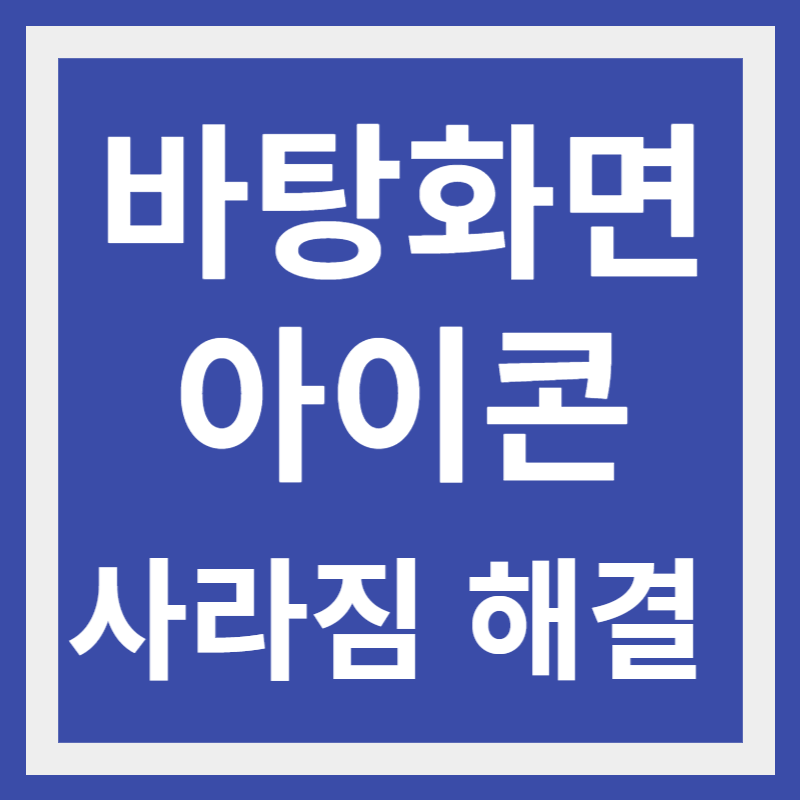
사라진 바탕 화면 아이콘을 수정하는 방법
바탕 화면의 빈 공간을 마우스 오른쪽 버튼으로 클릭하고 보기 메뉴로 이동합니다.
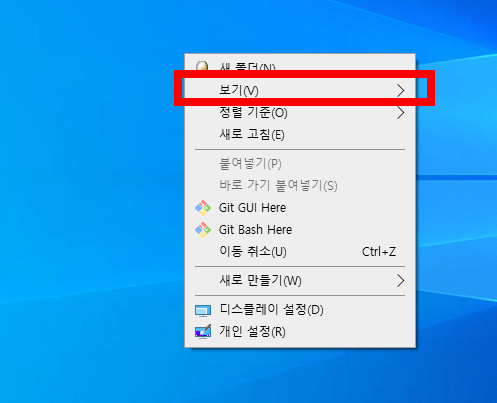
여기에서 “데스크탑 아이콘 표시” 옵션이 현재 비활성화되어 있으므로 모든 아이콘이 표시되지는 않습니다. “데스크톱 아이콘 표시” 바탕 화면의 모든 아이콘을 다시 보려면.
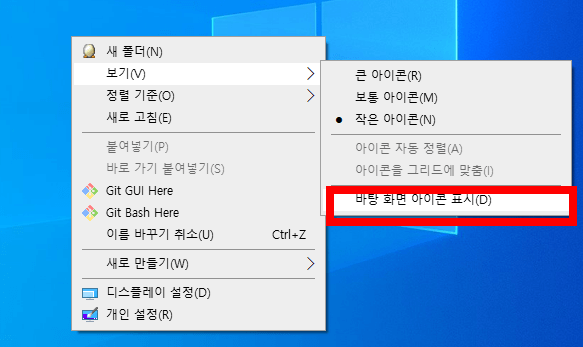
바탕 화면의 아이콘 크기 변경
바탕 화면 아이콘의 또 다른 일반적인 경이는 크기입니다. 누군가는 너무 크다고 느낄 수도 있고 누군가는 너무 작다고 느낄 수도 있습니다. 하지만 원하는 대로 크기를 조정할 수 있다는 사실을 알고 계셨나요? 바탕 화면의 빈 공간을 마우스 오른쪽 버튼으로 클릭하고 “보기” 메뉴로 이동한 다음 “큰 아이콘”, “작은 아이콘” 또는 “중간 아이콘” 옵션을 선택합니다.
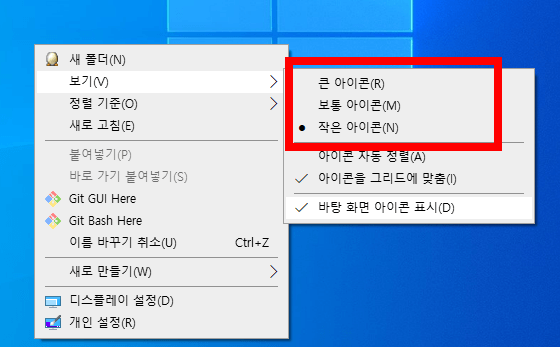
이렇게 하면 디스플레이 기본 설정에 따라 바탕 화면 아이콘의 크기를 조정할 수 있습니다. 작은 아이콘의 크기에 잘 맞아서 작은 아이콘에 넣어봤습니다.
바탕 화면 아이콘 정렬
컴퓨터 바탕 화면에 많은 파일과 프로그램이 저장되어 있으면 원하는 것을 찾기가 매우 어려울 수 있습니다. 여기서 “정렬” 기능이 도움이 됩니다. 바탕 화면의 빈 공간을 마우스 오른쪽 버튼으로 클릭하고 “정렬 기준” 옵션을 선택합니다.
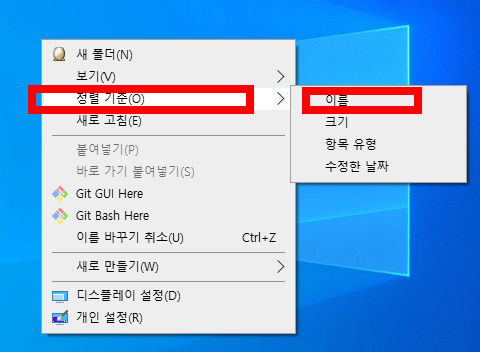
여기에서 이름, 크기, 요소 유형 및 수정 날짜별로 기호를 정렬할 수 있습니다. 이렇게 하면 바탕 화면 아이콘을 구성하여 필요한 항목을 빠르게 찾을 수 있습니다.
함께 읽으면 좋은 글
윈도우 버전 확인 방법 컴퓨터로 작업하다 보면 컴퓨터의 윈도우 버전을 확인해야 할 때가 있습니다. 알면 쉽지만 모르면 혼란스럽습니다. 오늘은 윈도우 버전 확인 방법과 버전 확인이 필요한 이유에 대해 알아보겠습니다. www.hyunju.kr
컴퓨터의 배경 화면을 변경하는 방법 오늘의 기사는 컴퓨터에서 바탕 화면 배경 무늬를 변경하는 방법에 관한 것입니다. 컴퓨터의 기본 배경화면을 원하는 이미지로 변경할 수 있습니다. 컴퓨터의 바탕 화면 배경 www.hyunju.kr
유튜브 mp3 변환 YouTube는 동영상 시청을 위한 훌륭한 플랫폼입니다. 가끔 유튜브에서 좋은 노래를 들을 때마다 다운받고 싶어 매번 유튜브를 검색할 필요가 없다. YouTube에는 비디오 또는 오디오가 있습니다. www.hyunju.kr
바탕 화면 아이콘을 원하는 방식으로 구성할 수 있는 몇 가지 방법을 다루었습니다. 위에 설명된 간단한 단계를 알면 개인의 기본 설정과 필요에 따라 컴퓨터를 최적화할 수 있습니다. 다음에 바탕 화면 아이콘에 문제가 발생하면 당황하지 마십시오. 이 간단한 방법을 기억하면 문제를 즉시 해결할 수 있습니다!